Cara Burn ISO di Windows 10 Tanpa Software Tambahan
Dimulai dari sejak adanya Windows 8 ke atas, Windows sudah memiliki fitur untuk membuka file .iso tanpa kita harus menggunakan software bantuan dari pihak ketiga seperti Ultra Iso atau Daemon Tools. Tentu saja selain itu sobat bisa melakukan burn pada CD/DVD tanpa software tambahan, fitur ini sebenarnya sudah dikenali sejak adanya windows 7, tapi hingga sekarang fitur ini seringkali di lupakan. Nah berikut ini cara burn file iso di windows 10 tanpa software tambahan.
Menggunakan Fitur Windows Disc Image Burner
- Langkah pertama siapkan CD/DVD kosong, masukkan ke CD/DVD Drive
- Klik kanan pada file iso, dan pilih Burn Disk Image.
- Jendela baru akan keluar, pilih tempat dimana sobat akan mem-burn file .iso tersebut.
- Centang juga verify disk after burning untuk memastikan dan mengecek file iso sudah di burn secara sempurna.
- Begitu proses burn selesai, CD/DVD akan di eject secara otomatis.
Kelebihan dari cara ini adalah, sobat tidak memerlukan software tambahan pihak ketiga dan cara yang lumayan rumit. Sedangkan kekurangannya adalah sobat minimal memerlukan windows 7 dan tidak bisa mengatur kecepatan burn-nya. Perlu diketahui, melakukan burn dengan kecepatan pelan akan mengurangi persentasi error atau corrupt pada saat pemburningan.
Nah gimana?? sangat mudah bukan. Semoga postingan ini bermanfaat dan menambah wawasan bagi sobat blogger semua.
Menggunakan Fitur Windows Disc Image Burner
- Langkah pertama siapkan CD/DVD kosong, masukkan ke CD/DVD Drive
- Klik kanan pada file iso, dan pilih Burn Disk Image.
- Jendela baru akan keluar, pilih tempat dimana sobat akan mem-burn file .iso tersebut.
- Centang juga verify disk after burning untuk memastikan dan mengecek file iso sudah di burn secara sempurna.
- Begitu proses burn selesai, CD/DVD akan di eject secara otomatis.
Kelebihan dari cara ini adalah, sobat tidak memerlukan software tambahan pihak ketiga dan cara yang lumayan rumit. Sedangkan kekurangannya adalah sobat minimal memerlukan windows 7 dan tidak bisa mengatur kecepatan burn-nya. Perlu diketahui, melakukan burn dengan kecepatan pelan akan mengurangi persentasi error atau corrupt pada saat pemburningan.
Nah gimana?? sangat mudah bukan. Semoga postingan ini bermanfaat dan menambah wawasan bagi sobat blogger semua.

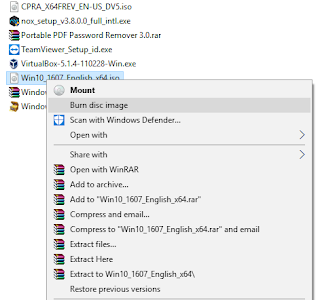
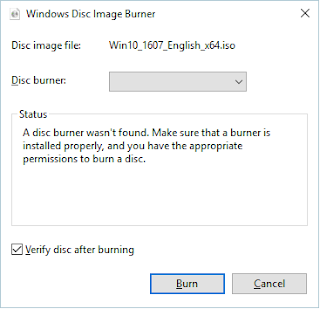
0 Response to "Cara Burn ISO di Windows 10 Tanpa Software Tambahan"
Post a Comment